템플릿 앱 설치의 자동화된 구성
템플릿 앱은 고객이 데이터에서 인사이트를 얻기 시작할 수 있는 좋은 방법입니다. 템플릿 앱은 데이터에 연결하여 신속하게 실행됩니다. 템플릿 앱은 고객이 원할 경우 사용자 지정할 수 있는 미리 작성된 보고서를 고객에게 제공합니다.
고객이 데이터에 연결하는 자세한 방법을 항상 잘 알고 있는 것은 아닙니다. 템플릿 앱을 설치할 때 이러한 세부 정보를 제공해야 하는 경우에는 문제가 될 수 있습니다.
고객이 서비스에서 데이터를 시작하는 데 도움을 주는 템플릿 앱을 만든 데이터 서비스 공급자는 고객이 템플릿 앱을 더 쉽게 설치하도록 만들 수 있습니다. 템플릿 앱의 매개 변수 구성을 자동화할 수 있습니다. 고객은 포털에 로그인할 때 준비된 특수 링크를 선택합니다. 이 링크:
- 필요한 정보를 수집하는 자동화를 시작합니다.
- 템플릿 앱 매개 변수를 미리 구성합니다.
- 앱을 설치할 수 있는 Power BI 계정으로 고객을 리디렉션합니다.
설치를 선택하고 해당 데이터 원본에 대해 인증하면 됩니다.
이 사용자 환경은 여기에 나와 있습니다.
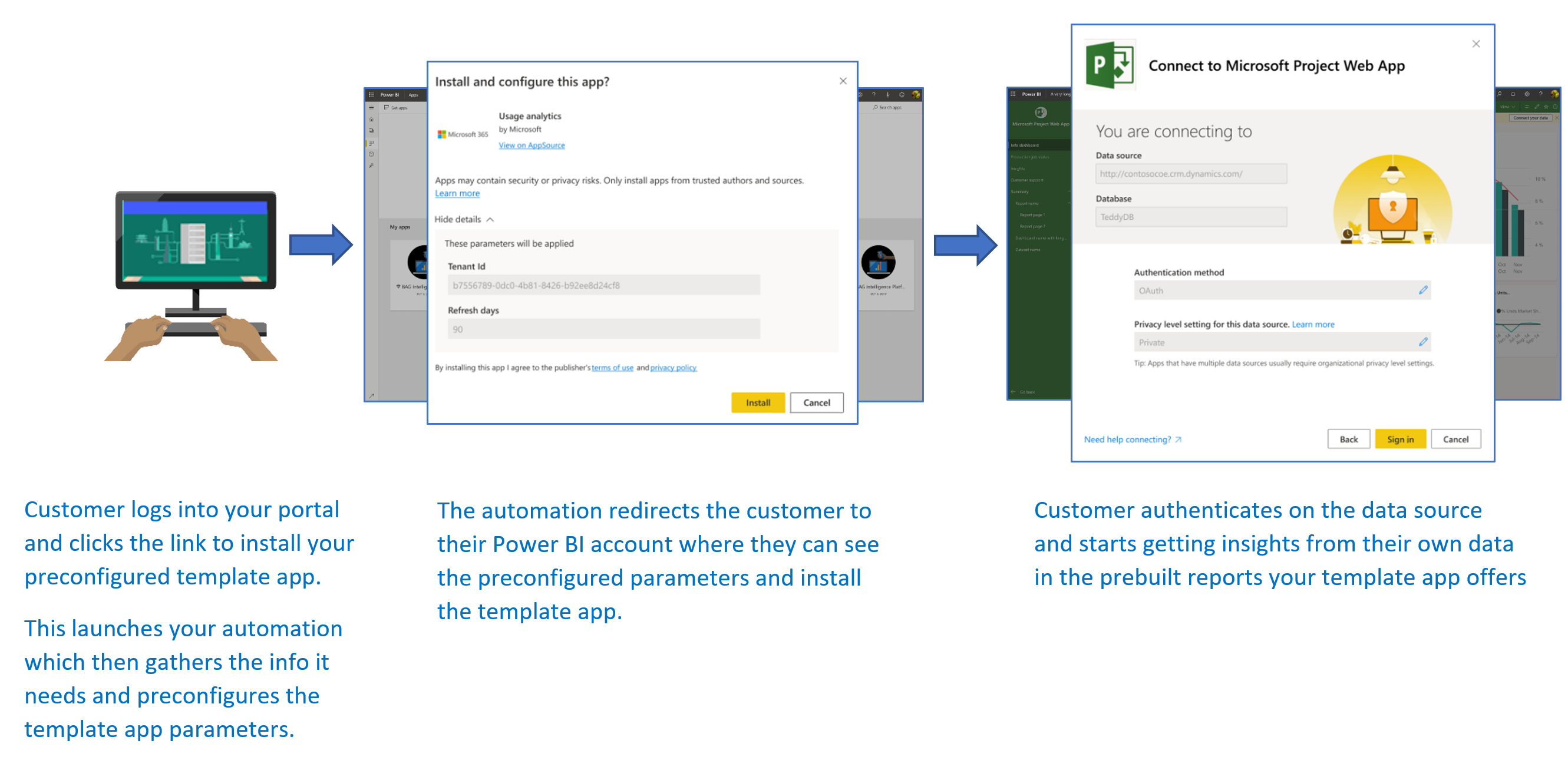
이 문서에서는 템플릿 앱 설치의 구성을 자동화하는 데 필요한 기본 흐름, 필수 조건 및 주요 단계와 API를 설명합니다. 곧바로 시작하는 것을 선호하는 경우 Azure 함수를 사용하는 간단한 애플리케이션 예제를 사용하여 템플릿 앱 설치의 구성을 자동화할 수 있는 자습서로 건너뛸 수 있습니다.
기본 흐름
템플릿 앱 설치의 구성을 자동화하는 기본 흐름은 다음과 같습니다.
사용자가 ISV 포털에 로그인하고 제공된 링크를 선택합니다. 그러면 자동 흐름이 시작됩니다. ISV 포털은 이 단계에서 사용자 관련 구성을 준비합니다.
ISV는 ISV의 테넌트에 등록된 서비스 주체(앱 전용 토큰)를 기반으로 앱 전용 토큰을 가져옵니다.
ISV는 Power BI REST API를 사용하여 ISV에서 준비한 사용자 특정 매개 변수 구성이 포함된 설치 티켓을 만듭니다.
ISV는 설치 티켓을 포함하는
POST리디렉션 메서드를 사용하여 사용자를 Power BI로 리디렉션합니다.사용자는 설치 티켓을 사용하여 Power BI 계정으로 리디렉션되고 템플릿 앱을 설치하라는 메시지가 표시됩니다. 사용자가 설치를 선택하면 템플릿 앱이 설치됩니다.
참고 항목
설치 티켓을 만드는 프로세스 중에 ISV에서 매개 변수 값이 구성되며, 데이터 원본 관련 자격 증명은 설치의 최종 단계에서 사용자에 의해서만 제공됩니다. 이렇게 하면 자격 증명이 제3자에게 노출되지 않으므로 사용자와 템플릿 앱 데이터 원본 간에 보안 연결이 보장됩니다.
필수 조건
템플릿 앱에 미리 구성된 설치 환경을 제공하려면 다음 필수 조건이 필요합니다.
Power BI Pro 라이선스. Power BI Pro에 등록하지 않은 경우 시작하기 전에 평가판에 등록합니다.
사용자 고유의 Microsoft Entra 테넌트가 설정되었습니다. 설정하는 방법에 대한 지침은 Microsoft Entra 테넌트 만들기를 참조 하세요.
위의 테넌트에 등록된 서비스 주체(앱 전용 토큰) 자세한 내용은 서비스 주체 및 애플리케이션 암호를 사용하여 Power BI 콘텐츠 포함을 참조하세요. 애플리케이션을 서버 쪽 웹 애플리케이션 앱으로 등록해야 합니다. 서버 사이드 웹 애플리케이션을 등록하여 응용 프로그램 암호를 만듭니다. 이 프로세스에서 이후 단계를 위해 ‘애플리케이션 ID’(ClientID) 및 ‘애플리케이션 암호’(ClientSecret)를 저장해야 합니다.
설치할 수 있는 매개 변수가 있는 템플릿 앱 Microsoft Entra ID에 애플리케이션을 등록하는 동일한 테넌트에 템플릿 앱을 만들어야 합니다. 자세한 내용은 템플릿 앱 팁 또는 Power BI에서 템플릿 앱 만들기를 참조하세요. 다음 단계를 위해 템플릿 앱에서 다음 정보를 확인해야 합니다.
- 앱을 만들 때 템플릿 앱의 속성 정의 프로세스 끝에 설치 URL에 표시되는 ‘앱 ID’, ‘패키지 키’, ‘소유자 ID’. 템플릿 앱의 릴리스 관리 창에서 링크 가져오기를 선택하여 동일한 링크를 가져올 수도 있습니다.
- 템플릿 앱의 의미 체계 모델에 정의된 매개 변수 이름. 매개 변수 이름은 대/소문자를 구분하며 템플릿 앱의 속성을 정의하는 동안 매개 변수 설정 탭에서 또는 Power BI의 의미 체계 모델 설정에서 검색할 수도 있습니다.
자동화 워크플로를 테스트할 수 있도록 서비스 주체를 관리자로 템플릿 앱 작업 영역에 추가합니다.
참고 항목
템플릿 앱을 설치할 준비가 되면 아직 AppSource에서 공개적으로 사용할 수 없는 경우에도 템플릿 앱에서 미리 구성된 설치 애플리케이션을 테스트할 수 있습니다. 테넌트 외부의 사용자가 자동 설치 애플리케이션을 사용하여 템플릿 앱을 설치하려면 템플릿 앱을 Power BI Apps 마켓플레이스에서 공개적으로 사용할 수 있어야 합니다. 작성 중인 자동 설치 애플리케이션을 사용하여 템플릿 앱을 배포하기 전에 파트너 센터에 게시해야 합니다.
주요 단계와 API
템플릿 앱 설치의 구성을 자동화하는 주요 단계 및 필요한 API는 다음 섹션에 설명되어 있습니다. Power BI REST API를 사용하여 대부분의 단계를 수행하지만, 아래에 설명된 코드 예제는 .NET SDK를 통해 실행합니다.
1단계: Power BI 클라이언트 개체 만들기
Power BI REST API를 사용하려면 Microsoft Entra ID에서 서비스 주체에 대한 액세스 토큰을 가져와야 합니다. Power BI REST API를 호출하기 전에 Power BI 애플리케이션에 대한 Microsoft Entra 액세스 토큰 을 가져와야 합니다. 액세스 토큰을 사용하여 Power BI 클라이언트를 만들려면 Power BI REST API와 상호 작용할 수 있는 Power BI 클라이언트 개체를 만들어야 합니다. Microsoft.Rest.TokenCredentials 개체로 AccessToken을 래핑하여 Power BI 클라이언트 개체를 만듭니다.
using Microsoft.IdentityModel.Clients.ActiveDirectory;
using Microsoft.Rest;
using Microsoft.PowerBI.Api.V2;
var tokenCredentials = new TokenCredentials(authenticationResult.AccessToken, "Bearer");
// Create a Power BI client object. It's used to call Power BI APIs.
using (var client = new PowerBIClient(new Uri(ApiUrl), tokenCredentials))
{
// Your code goes here.
}
2단계: 설치 티켓 만들기
사용자를 Power BI로 리디렉션할 때 사용되는 설치 티켓을 만듭니다. 이 작업에 사용되는 API는 CreateInstallTicket API입니다.
템플릿 앱 설치 및 구성을 위한 설치 티켓을 만드는 방법을 보여 주는 샘플은 애플리케이션 예제의 InstallTemplateApp/InstallAppFunction.cs 파일에서 사용할 수 있습니다.
다음 코드 예제에서는 템플릿 앱 CreateInstallTicket REST API를 사용하는 방법을 보여 줍니다.
using Microsoft.PowerBI.Api.V2;
using Microsoft.PowerBI.Api.V2.Models;
// Create Install Ticket Request.
InstallTicket ticketResponse = null;
var request = new CreateInstallTicketRequest()
{
InstallDetails = new List<TemplateAppInstallDetails>()
{
new TemplateAppInstallDetails()
{
AppId = Guid.Parse(AppId),
PackageKey = PackageKey,
OwnerTenantId = Guid.Parse(OwnerId),
Config = new TemplateAppConfigurationRequest()
{
Configuration = Parameters
.GroupBy(p => p.Name)
.ToDictionary(k => k.Key, k => k.Select(p => p.Value).Single())
}
}
}
};
// Issue the request to the REST API using .NET SDK.
InstallTicket ticketResponse = await client.TemplateApps.CreateInstallTicketAsync(request);
3단계: 티켓을 사용하여 사용자를 Power BI로 리디렉션
설치 티켓을 만든 후에는 설치 티켓을 사용해 사용자를 Power BI로 리디렉션하여 템플릿 앱 설치 및 구성을 계속 진행하게 합니다. 요청 본문에 설치 티켓을 포함하여 템플릿 앱의 설치 URL에 대한 POST 메서드 리디렉션을 사용합니다.
POST 요청을 사용하여 리디렉션을 실행하는 방법에 대한 다양한 메서드가 있습니다. 선택은 시나리오 및 사용자가 포털이나 서비스와 상호 작용하는 방법에 따라 다릅니다.
일반적으로 테스트 목적으로 사용되는 간단한 예는 로드 시 자동으로 제출되는, 숨겨진 필드가 있는 양식을 사용하는 것입니다.
<html>
<body onload='document.forms["form"].submit()'>
<!-- form method is POST and action is the app install URL -->
<form name='form' action='https://app.powerbi.com/....' method='post' enctype='application/json'>
<!-- value should be the new install ticket -->
<input type='hidden' name='ticket' value='H4sI....AAA='>
</form>
</body>
</html>
다음은 샘플 애플리케이션의 응답 예제로, 설치 티켓을 보유하며 자동으로 사용자를 Power BI로 리디렉션합니다. 이 Azure 함수에 대한 응답은 실제로 위의 HTML 예에서 볼 수 있는 것과 동일한 자동 제출 양식입니다.
...
return new ContentResult() { Content = RedirectWithData(redirectUrl, ticket.Ticket), ContentType = "text/html" };
}
...
public static string RedirectWithData(string url, string ticket)
{
StringBuilder s = new StringBuilder();
s.Append("<html>");
s.AppendFormat("<body onload='document.forms[\"form\"].submit()'>");
s.AppendFormat("<form name='form' action='{0}' method='post' enctype='application/json'>", url);
s.AppendFormat("<input type='hidden' name='ticket' value='{0}' />", ticket);
s.Append("</form></body></html>");
return s.ToString();
}
참고 항목
POST 브라우저 리디렉션을 사용하는 방법에는 여러 가지가 있습니다. 서비스 요구 및 제한 사항에 따라 항상 가장 안전한 방법을 사용해야 합니다. 일부 형태의 안전하지 않은 리디렉션을 사용하면 사용자나 서비스가 보안 문제에 노출될 수 있습니다.
4단계: 자동화를 프로덕션으로 이동
설계한 자동화가 준비되면 자동화를 프로덕션으로 이동해야 합니다.
관련 콘텐츠
- 간단한 Azure 함수를 사용하여 템플릿 앱 설치의 구성을 자동화하는 자습서를 사용해 보세요.
- 추가 질문이 있으신가요? Power BI 커뮤니티에 질문합니다.